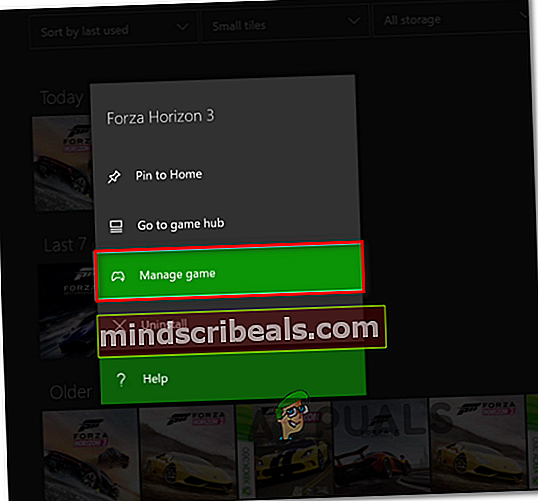Hvordan fikse Forza Horizon MarketPlace feil
Noen Forza Horizon-spillere møter 'MarketPlace-feil‘Når de prøver å løse inn eller kjøpe innhold fra spillbutikken. Dette problemet er bekreftet å forekomme både på Forza Horizon 3 og Forza Horizon.

Etter å ha undersøkt dette spesifikke problemet viser det seg at det er flere forskjellige årsaker som kan forårsake akkurat denne feilkoden. Her er en liste over synder som berørte brukere har bekreftet:
- Gjennomgår serverproblem - Som det viser seg, kan denne spesielle feilen også oppstå hvis spillmaserverne for øyeblikket er nede, eller hvis det er et omfattende problem med Xbox Live-infrastrukturen. Hvis dette scenariet gjelder, er det eneste du kan gjøre å bekrefte serverproblemet og vente på at det blir løst.
- Eierskapsfeil - I de fleste tilfeller vil dette problemet oppstå på grunn av en enkel eierfeil som får spillet til å tro at du faktisk ikke har rett til å få tilgang til DLC. I dette tilfellet må du starte PCen på nytt eller strømkonsollere konsollen for å løse problemet.
- DLC er ikke installert lokalt - Hvis du støter på dette problemet på en Xbox One-konsoll, er det mulig at du ser denne feilen fordi DLC som inneholder bilen du prøver å løse inn, ikke lastes ned lokalt. I dette tilfellet kan du få problemet løst ved å gå til Manage Game-menyen i Forza Horizon 3 og installere Blizzard Mountain DLC.
- Feil MAC-adresse - Hvis du tidligere har konfigurert en alternativ MAC-adresse for Xbox One-konsollen din, er sjansen stor for at du kan fikse markedsfeilen ved å fjerne den fra nettverksinnstillingene. Denne løsningen ble bekreftet å fungere av mange berørte brukere som så denne feilen på Xbox One og Xbox One S.
Metode 1: Sjekke for serverproblemer
Før du prøver noen av de andre potensielle løsningene nedenfor, bør du begynne med å sikre at Forza Horizon for øyeblikket ikke er berørt av et omfattende serverproblem som gjør den innebygde Marketplace utilgjengelig.
Dette er enda mer sannsynlig hvis flerspillerkomponenten ikke lenger fungerer.
For å finne ut om andre Forza Horizon-brukere også støter på dette problemet, bør du starte med å sjekke tjenester som DownDetector og Tjenester ned.

Hvis du fant nylige rapporter om brukere som har samme problem med spillet, bør du også ta deg tid til å undersøke om Xbox Live for tiden har omfattende problemer ved å sjekke ut offisiell statusside.

Merk: Hvis du vellykket har bekreftet at du har å gjøre med et serverproblem, er det eneste du kan gjøre på dette tidspunktet å vente på PlayGround Games (Forza-utviklere) for å fikse serverproblemene sine eller for at Microsoft skal fikse Xbox Live-infrastrukturen.
Hvis statussiden ikke rapporterer noe relatert til Forza-spillet ditt, kan du trygt konkludere med at feilen du ser dukker opp på grunn av noe som oppstår lokalt - I dette tilfellet bør en av metodene nedenfor tillate deg å løse problemet .
Metode 2: Start enheten på nytt eller Power-Cycle
Som det viser seg kan du oppleve dette problemet på grunn av en midlertidig feil som kan løses ved en enkel omstart av enheten. Denne potensielle løsningen ble bekreftet av både PC- og Xbox-brukere med både Forza Horizon 3 og Forza Horizon 4.
Hvis du er på PC, er det bare å starte en omstart og gjenta handlingen som for øyeblikket forårsaker markedsplassfeil når neste oppstart er fullført.
I tilfelle du støter på problemet på Xbox One, følg instruksjonene nedenfor for å sirkulere spillkonsollen:
- Start med å sørge for at konsollen er slått på og ikke i dvalemodus.
- Deretter trykker du på og holder inne Xbox-knappen på konsollen og holder den nede i omtrent 10 sekunder eller til du ser at frontlampen slutter å blinke.

- Når konsollen ikke lenger viser tegn på liv, trekker du ut strømledningen og venter et helt minutt for å sikre at du gir strømkondensatorene nok tid til å renne helt ut

Merk: Dette vil sikre at midlertidige data som normalt overføres mellom omstart blir slettet.
- Koble til strømkabelen igjen og start konsollen på vanlig måte.
- Når neste oppstart er fullført, åpner du Forza Horizon og gjentar den samme handlingen på markedet som tidligere forårsaket feilen.
Hvis det samme problemet fremdeles oppstår, kan du gå ned til neste potensielle løsning nedenfor.
Metode 3: Installere DLC fra Manage Game-menyen (kun Xbox One)
Hvis du støter på dette problemet mens du prøver å få tilgang til innhold fra en DLC som du tidligere har kjøpt på Xbox One, er sjansen stor for at du har eierskap for det, men du har ikke spesifikt lastet det ned lokalt.
Dette problemet er ganske vanlig med Blizzard Mountain DLC. Heldigvis har Xbox One-brukere som hadde dette problemet klart å løse dette problemet ved å gå til Manage-menyen i Forza Horizon 3 og laste ned DLC lokalt.
Hvis dette scenariet gjelder, følger du instruksjonene nedenfor for å installere den manglende DLC lokalt:
- Trykk på Xbox-knappen for å få frem guidemenyen, og gå deretter tilSpill og apperMeny.

- Fra Spill og apper menyen, finn Forza Horizon 3 fra listen over installerte spill.
- Med riktig spill valgt, trykk på Start og velg Administrer spillet.
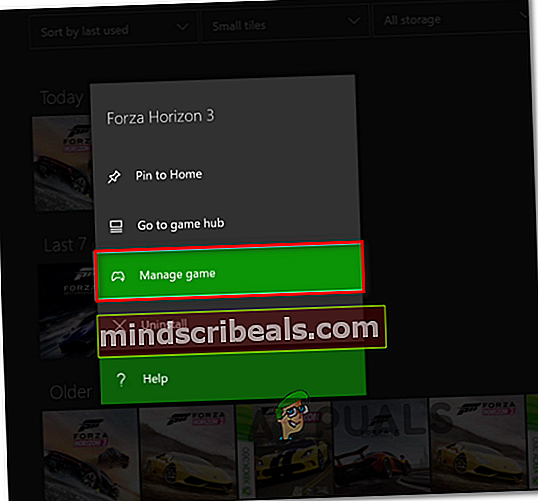
- Deretter laster du ned og installerer Blizzard Mountain DLC og starter konsollen på nytt på slutten av den.
- Når Xbox One-konsollen har startet opp igjen, gjentar du handlingen som tidligere forårsaket problemet, og se om problemet nå er løst.
Hvis den samme markedsfeilen fremdeles oppstår, kan du gå ned til neste potensielle løsning nedenfor.
Metode 4: Tømme den alternative MAC-adressen (hvis aktuelt)
hvis du ser 'markedsplassfeil‘På Xbox One’ En av de mest effektive løsningene for denne typen problemer er å fjerne den alternative MAC-adressen som for øyeblikket er lagret av konsollen. Denne løsningen ble bekreftet å være effektiv av mange berørte brukere.
Husk at tømming av MAC-adressen din ikke vil påvirke konsollen på noen måte - Denne funksjonen ble utviklet for å tillate Xbox One-brukere å gi konsollen sin samme MAC-adresse som PC-en for å unngå hotell og andre typer begrensede nettverk.
Hvis du ikke har prøvd å fjerne Alternativ MAC adressen til konsollen din ennå, her er trinnvise instruksjoner om hvordan du gjør dette:
- Fra hovedmenyen til Xbox One, gå til den vertikale menyen til høyre ved å trykke på guideknappen på kontrolleren din), og velg deretter Innstillinger / Alle innstillinger fra den nylig dukket opp hurtigmenyen.

- Inne i Innstillinger menyen til din Xbox One konsoll, naviger til Nettverk kategorien ved å bruke menyen til venstre, og åpne deretterNettverksinnstillinger undermeny fra menyen til venstre.

- Når du er inne i Nettverksinnstillinger velger du Avanserte innstillinger menyen, og åpne deretterAlternativ MAC-adresse undermeny.
- Velg deretterAlternativ kablet MACellerAlternativ trådløs MAC(avhengig av din nåværende konfigurasjon) og trykkKlarfor å bekrefte at du vil fjerne strømmenAlternativ MAC-adresse.

- Når du har ryddet den alternative MAC-adressen som konsollen lagret, må du starte konsollen på nytt og se om problemet er løst når neste oppstart er fullført.